Pour afficher tous les commentaires du classeur :
- appuyez sur l'icône
 Collaboration dans la barre d'outil supérieure,
Collaboration dans la barre d'outil supérieure,
- sélectionnez Commentaires dans le menu,
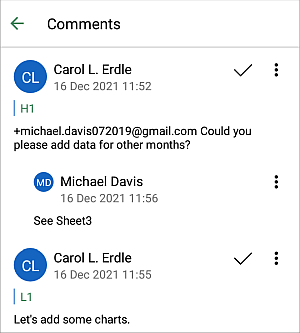
Vous pouvez gérer des commentaires de la manière suivante :
- répondez aux commentaires d'autres utilisateurs en appuyant sur l'icône
 , ensuite sélectionnez l'option Ajoutez une réponse. Ensuite, saisissez le texte dans le champ Ajouter une réponse et appuyez sur l'icône
, ensuite sélectionnez l'option Ajoutez une réponse. Ensuite, saisissez le texte dans le champ Ajouter une réponse et appuyez sur l'icône
 dans le coin supérieur droit,
dans le coin supérieur droit,
- modifier des réponses et des commentaires en appuyant sur icône
 , ensuite sélectionnez l'option Modifier commentaire / Modifier réponse,
, ensuite sélectionnez l'option Modifier commentaire / Modifier réponse,
- supprimer des réponses et des commentaires en appuyant sur icône
 , ensuite sélectionnez l'option Supprimer commentaire / Supprimer réponse,
, ensuite sélectionnez l'option Supprimer commentaire / Supprimer réponse,
- fermez la discussion en appuyant sur l'icône
 à droite du commentaire. Vous pouvez également appuyer sur icône
à droite du commentaire. Vous pouvez également appuyer sur icône
 et sélectionner l'option Fermer.
Après cela, la discussion ouverte par votre commentaire reçoit le statut résolu. Pour rouvrir un commentaire, appuyez sur l'icône
et sélectionner l'option Fermer.
Après cela, la discussion ouverte par votre commentaire reçoit le statut résolu. Pour rouvrir un commentaire, appuyez sur l'icône
 à droite du commentaire et appuyez sur l'icône
à droite du commentaire et appuyez sur l'icône
 et sélectionnez l'option Rouvrir.
et sélectionnez l'option Rouvrir.